Прежде чем записывать перезаписываемую болванку, на которой уже есть информация, её придётся стереть. Переходим на значок Дополнения и в появившемся окне нажимаем кнопку Стереть.
Вся остальная информация, не зависимо от содержания, пишется одним стандартным для бытового пользования способом. К обычным файлам данных относятся: документы, фотографии, мр3 музыка, сжатое видео avi и др., программы и игры и т. д.
В стандартном окне выбираем пункт «Создать CD или DVD с данными» и видим окно:
Внизу окна мы видим линейку заполненности, которая показывает сколько информации мы уже набрали и насколько заполнили диск. Если размер диска превышен, появляется красная полоса и из набранной информации нужно что-нибудь удалить (не бойтесь, оно удалится только из Вашего списка, а не из ПК). Чтобы набрать информацию на запись, щёлкаем по кнопке Добавить и видим стандартное окно проводника, в котором переходим по дискам и папкам, помечаем файлы и папки и жмём Добавить.
Когда набрали всю нужную информацию или заполнили пространство до предела, жмём «Далее» и видим:
В этом последнем окне перед записью Вы можете дать название диску, указать количество копий и желательно выставить среднюю скорость из предложенных (для каждого диска она разная). Жмём кнопку «Запись» и ждём окончания.




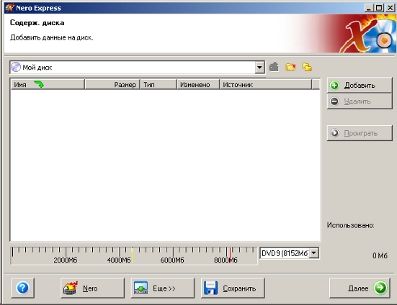
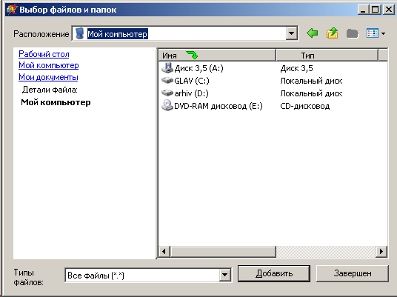

Добавить комментарий